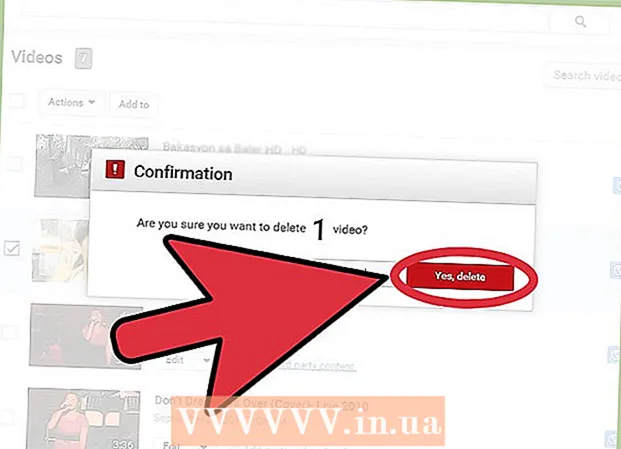著者:
Janice Evans
作成日:
2 J 2021
更新日:
1 J 2024
![Omegleの禁止を解除する方法😲[5分未満]](https://i.ytimg.com/vi/_dPF0prqbgo/hqdefault.jpg)
コンテンツ
Omegleは非常に楽しいリソースですが、最も不適切な瞬間にブロックされる可能性があります。なんらかの理由で待てない場合は、ISPから新しいIPアドレスを取得してみてください。または、VPNを使用してアカウントのブロックをバイパスしますが、このサービスの料金を支払う必要があります。 Omegleでのユーザーアカウントのブロックに対して異議を申し立てることはできなくなったことに注意してください。
ステップ
方法1/2:新しいパブリックIPアドレスを取得する
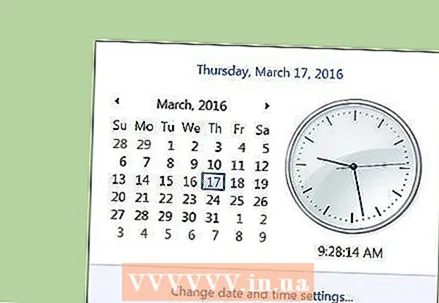 1 数日待ちます。 原則として、Omegleはユーザーアカウントを1週間以内にブロックします。この期間が終了すると、アカウントは自動的にロック解除されます。待てない場合は、ISPから新しいIPアドレスを取得してみてください。
1 数日待ちます。 原則として、Omegleはユーザーアカウントを1週間以内にブロックします。この期間が終了すると、アカウントは自動的にロック解除されます。待てない場合は、ISPから新しいIPアドレスを取得してみてください。  2 検索エンジンに「myIP」と入力して、現在のパブリックIPアドレスを確認します。 このアドレスは、OmegleのWebサイトにアクセスしたときに提供されます。このアドレスは、アカウントをブロックするためにも使用されます。
2 検索エンジンに「myIP」と入力して、現在のパブリックIPアドレスを確認します。 このアドレスは、OmegleのWebサイトにアクセスしたときに提供されます。このアドレスは、アカウントをブロックするためにも使用されます。 - 後で変更されたかどうかを確認できるように、このアドレスを書き留めるか覚えておいてください。
 3 ネットワークハードウェアを確認してください。 ケーブルモデムと別のルーターがある場合は便利ですが、モデム/ルーターまたはモデムを組み合わせてコンピューターに直接接続している場合は、この方法が機能しない可能性があります。また、コンピュータにイーサネットポートがあるかどうかを確認する必要があります。
3 ネットワークハードウェアを確認してください。 ケーブルモデムと別のルーターがある場合は便利ですが、モデム/ルーターまたはモデムを組み合わせてコンピューターに直接接続している場合は、この方法が機能しない可能性があります。また、コンピュータにイーサネットポートがあるかどうかを確認する必要があります。  4 モデムの電源を切ります。 ほとんどの場合、ISPはユーザーに動的IPアドレスを提供します。つまり、インターネットに接続すると、コンピューターには、アドレスの範囲からランダムに選択されたIPアドレスが割り当てられます。モデムをリセットすると、新しいIPアドレスが取得されます。
4 モデムの電源を切ります。 ほとんどの場合、ISPはユーザーに動的IPアドレスを提供します。つまり、インターネットに接続すると、コンピューターには、アドレスの範囲からランダムに選択されたIPアドレスが割り当てられます。モデムをリセットすると、新しいIPアドレスが取得されます。 - ただし、すべてのユーザーが動的IPアドレスを受け取るわけではありません(ほとんどのユーザーは受け取りますが)。この方法がうまくいかなかった場合は、次のセクションに進んでください。
 5 モデムをルーターから切断します。 通常、モデムが新しいMACアドレスを検出すると、コンピュータには別のIPアドレスが割り当てられます。モデムを(ルーターではなく)コンピューターに直接接続することにより、モデムは(コンピューターの)新しいMACアドレスを検出します。
5 モデムをルーターから切断します。 通常、モデムが新しいMACアドレスを検出すると、コンピュータには別のIPアドレスが割り当てられます。モデムを(ルーターではなく)コンピューターに直接接続することにより、モデムは(コンピューターの)新しいMACアドレスを検出します。  6 モデムの電源を1時間切ったままにします。 新しいIPアドレスが30秒以内に割り当てられる場合もあれば、1〜2時間かかる場合もあります。時間枠はISPによって異なります。
6 モデムの電源を1時間切ったままにします。 新しいIPアドレスが30秒以内に割り当てられる場合もあれば、1〜2時間かかる場合もあります。時間枠はISPによって異なります。  7 モデムをコンピュータに直接接続します。 これを行うには、コンピュータのイーサネットポートに接続するイーサネットケーブルを使用します。
7 モデムをコンピュータに直接接続します。 これを行うには、コンピュータのイーサネットポートに接続するイーサネットケーブルを使用します。 - コンピュータをワイヤレスネットワークから切断します。
 8 モデムをコンセントに差し込みます。 モデムがオンになり、ネットワークに接続するまで数分待ちます。お使いのコンピュータは、モデムを介して直接インターネットにアクセスします。
8 モデムをコンセントに差し込みます。 モデムがオンになり、ネットワークに接続するまで数分待ちます。お使いのコンピュータは、モデムを介して直接インターネットにアクセスします。 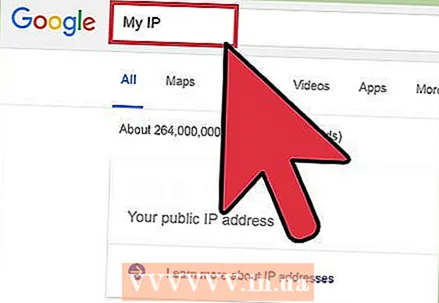 9 検索エンジンに「myIP」と入力して、現在のパブリックIPアドレスを確認します。 現在のIPアドレスが以前のIPアドレス(書き留めた、または覚えていたもの)と異なる場合は、新しいパブリックIPアドレスを受け取りました。それ以外の場合は、次のセクションにスキップしてください。
9 検索エンジンに「myIP」と入力して、現在のパブリックIPアドレスを確認します。 現在のIPアドレスが以前のIPアドレス(書き留めた、または覚えていたもの)と異なる場合は、新しいパブリックIPアドレスを受け取りました。それ以外の場合は、次のセクションにスキップしてください。  10 新しいIPアドレスを取得する場合は、ルーターを接続します。 上記の方法が機能した場合は、同じ手順に従ってモデムをルーターに接続することで、動的IPアドレスを再度変更できます。この場合、モデムは新しいMACアドレス(ルーター)を検出し、IPアドレスを変更します。新しいIPアドレスを取得するには、モデムをコンピューターとルーターに交互に接続します。
10 新しいIPアドレスを取得する場合は、ルーターを接続します。 上記の方法が機能した場合は、同じ手順に従ってモデムをルーターに接続することで、動的IPアドレスを再度変更できます。この場合、モデムは新しいMACアドレス(ルーター)を検出し、IPアドレスを変更します。新しいIPアドレスを取得するには、モデムをコンピューターとルーターに交互に接続します。
方法2/2:VPNサービスの使用
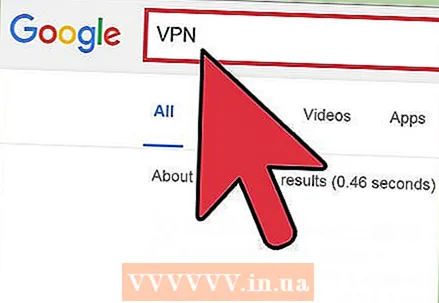 1 高速で信頼性の高いVPNサービスを見つけてください。 VPN(仮想プライベートネットワーク)サービスを使用すると、ネットワークトラフィックを他のサーバーにリダイレクトすることで、IPアドレスを隠すことができます。この場合、Omegleサービスは、ISPから提供されたアドレスではなく、VPNサーバーのIPアドレスを決定します。 VPNサービスを使用すると、インターネット接続の速度がわずかに遅くなることに注意してください。そのため、高速データプランにアップグレードすることをお勧めします。これは、ビデオチャットに情熱を注いでいる場合に特に当てはまります。ほとんどのVPNサービスは有料ですが、サービスがOmegleで機能しない場合は、返金されます。
1 高速で信頼性の高いVPNサービスを見つけてください。 VPN(仮想プライベートネットワーク)サービスを使用すると、ネットワークトラフィックを他のサーバーにリダイレクトすることで、IPアドレスを隠すことができます。この場合、Omegleサービスは、ISPから提供されたアドレスではなく、VPNサーバーのIPアドレスを決定します。 VPNサービスを使用すると、インターネット接続の速度がわずかに遅くなることに注意してください。そのため、高速データプランにアップグレードすることをお勧めします。これは、ビデオチャットに情熱を注いでいる場合に特に当てはまります。ほとんどのVPNサービスは有料ですが、サービスがOmegleで機能しない場合は、返金されます。 - 人気のあるVPNには、IPVanish、ExpressVPN、HideMyAssなどがあります。
- 無料のプロキシを介してOmegleにログインしてみることができますが、それぞれがすぐにブロックされます。試してみたい場合は、こちらの記事をお読みください。
- Omegleアカウントが頻繁にブロックされる場合、この方法はお金の無駄になります。この場合、前のセクションで説明した方法を使用することをお勧めします。
 2 VPNサービスのWebサイトに登録します。 VPNへの接続に必要なユーザー名とパスワードを受け取ります。
2 VPNサービスのWebサイトに登録します。 VPNへの接続に必要なユーザー名とパスワードを受け取ります。 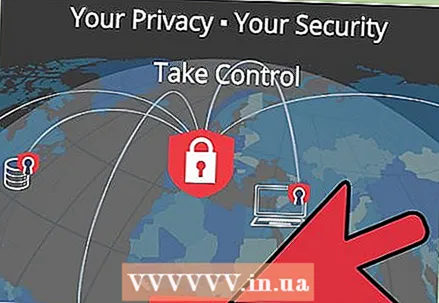 3 VPNサーバーアドレスのリストを見つけます。 VPNサービスは、接続できるアドレスのリストを提供します。通常、このようなリストは、VPNサービスのカスタマーサポートページまたはVPNサービスから受信する電子メールに記載されています。
3 VPNサーバーアドレスのリストを見つけます。 VPNサービスは、接続できるアドレスのリストを提供します。通常、このようなリストは、VPNサービスのカスタマーサポートページまたはVPNサービスから受信する電子メールに記載されています。 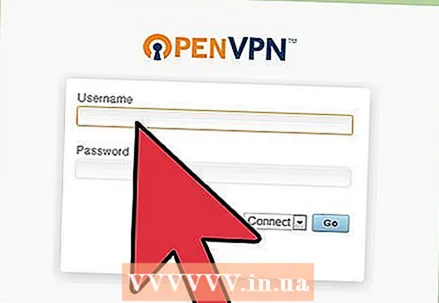 4 VPNに接続します。 接続プロセスは、使用しているオペレーティングシステムによって異なります。
4 VPNに接続します。 接続プロセスは、使用しているオペレーティングシステムによって異なります。 - Windowsでは、(システムトレイ内の)ネットワークアイコンを右クリックし、[ネットワークと共有センター]を選択します。 [新しい接続またはネットワークを設定する]をクリックします。オプションのリストから、[職場に接続する]、[インターネット接続(VPN)を使用する]の順に選択します。 VPNサーバーのアドレス、ユーザー名、パスワードを入力します。
- Mac OSでは、Appleメニューを開き、[システム環境設定]を選択します。 「ネットワーク」をクリックします。ネットワークリストの下部にある「+」をクリックします。「インターフェース」メニューで「VPN」を選択します。 [新規]をクリックし、ネットワークのリストから新しいVPN接続を選択します。 VPNサーバーのアドレス、ユーザー名、パスワードを入力します。 「接続」をクリックしてVPNに接続します。
 5 OmegleのWebサイトを開きます。 VPNに正しく接続していれば、Omegleアカウントにログインできます。それでもアカウントがロックされている場合は、実際にVPNに接続しているかどうかを確認してください。
5 OmegleのWebサイトを開きます。 VPNに正しく接続していれば、Omegleアカウントにログインできます。それでもアカウントがロックされている場合は、実際にVPNに接続しているかどうかを確認してください。 - Omegleアカウントが再びブロックされた場合は、別のVPNサーバーアドレスを使用してください(上記のリストから)。
チップ
- ここで説明する方法のいずれも機能しない場合は、次のような代替サービスを使用してください。
- Chatroulette:http://chatroulette.com/
- Camzap:http://www.camzap.com/
- チャットランダム:http://chatrandom.com/
警告
- ポリシー違反の可能性を回避するために、Omegleの利用規約をお読みください。
- Omegleの利用規約(サービスWebサイトから):「13歳未満の場合はOmegleを使用しないでください。18歳未満の場合は、親/保護者の許可を得てサービスを使用してください。禁止されています。ヌードでカメラの前に現れる、他のユーザーにセクハラをする、他のユーザーに個人情報を公開する、他のユーザーを侮辱または誹謗中傷する、著作権を侵害する、不適切な行動をとる、個人的な責任。Omegleサービスは自己責任で使用してください。このユーザーやそのユーザーが気に入らない。あなたのアカウントは、下品な行動やその他の理由でブロックされます。」
- 明らかな理由もなくOmegleアカウントがブロックされた場合、Omegleルールに違反し、アカウントがブロックされる原因となるアクションがあります。これを避けるために、あなたの言葉や外見で他のユーザーを怒らせないでください。また、通信するユーザーには何も宣伝しないでください。